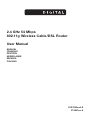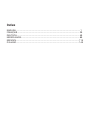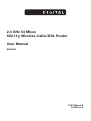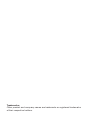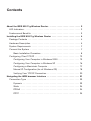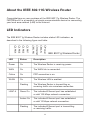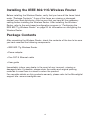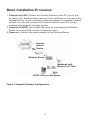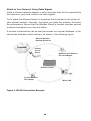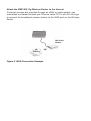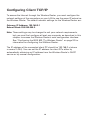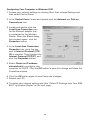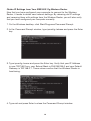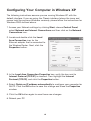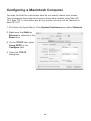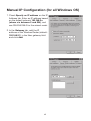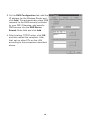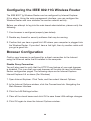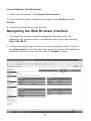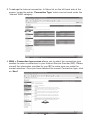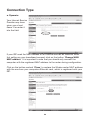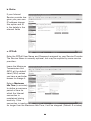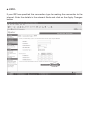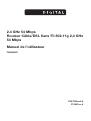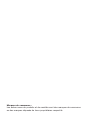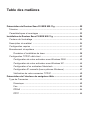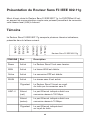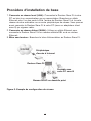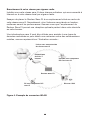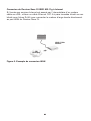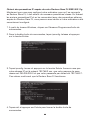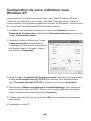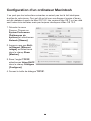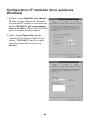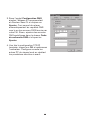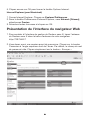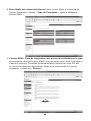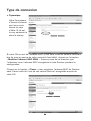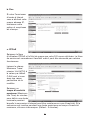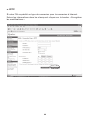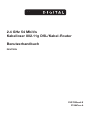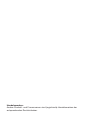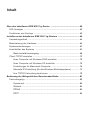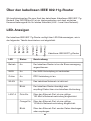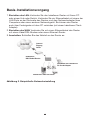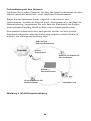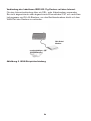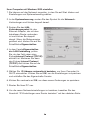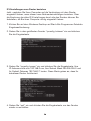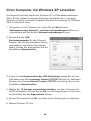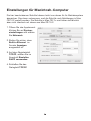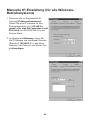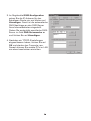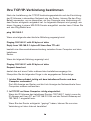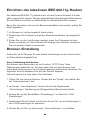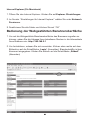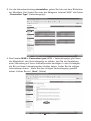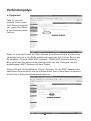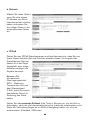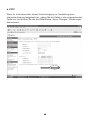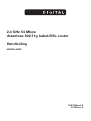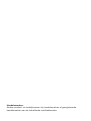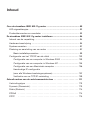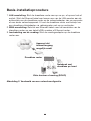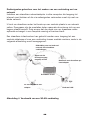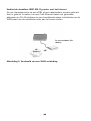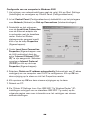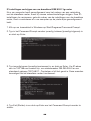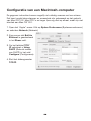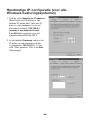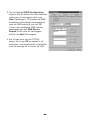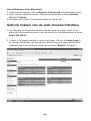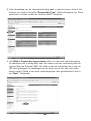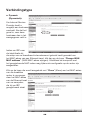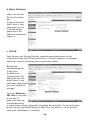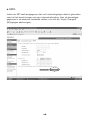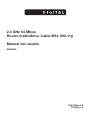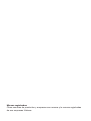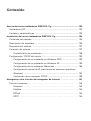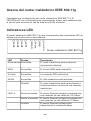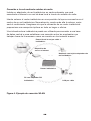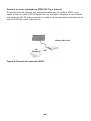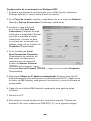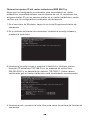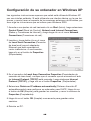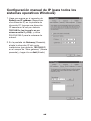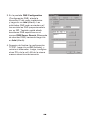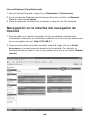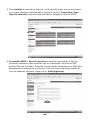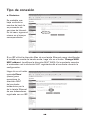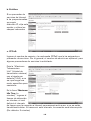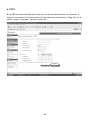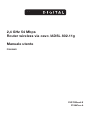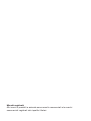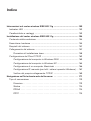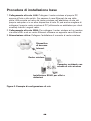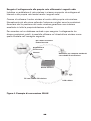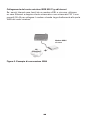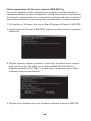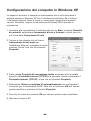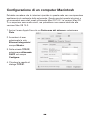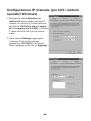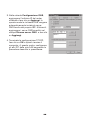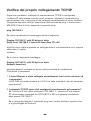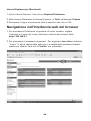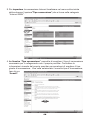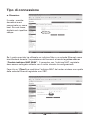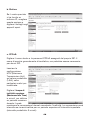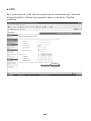Belkin Wireless Cable/ DSL F5D7230ea4-E Manuel utilisateur
- Catégorie
- Les routeurs
- Taper
- Manuel utilisateur
Ce manuel convient également à
La page charge ...
La page charge ...
La page charge ...
La page charge ...
La page charge ...
La page charge ...
La page charge ...
La page charge ...
La page charge ...
La page charge ...
La page charge ...
La page charge ...
La page charge ...
La page charge ...
La page charge ...
La page charge ...
La page charge ...
La page charge ...
La page charge ...
La page charge ...
La page charge ...
La page charge ...
La page charge ...
La page charge ...
La page charge ...
La page charge ...
La page charge ...
La page charge ...
La page charge ...
La page charge ...
La page charge ...
La page charge ...

2.4 GHz 54 Mbps
Routeur Câble/DSL Sans Fil 802.11g 2,4 GHz
54 Mbps
Manuel de l’utilisateur
FRANÇAIS
F5D7230ea4-E
P74847ea-A

Marques de commerce :
Les autres noms de produits et de sociétés sont des marques de commerce
ou des marques déposés de leurs propriétaires respectifs.

Table des matières
Présentation du Routeur Sans Fil IEEE 802.11g ........................................ 32
Témoins ......................................................................................................
32
Caractéristiques et avantages ....................................................................
33
Installation du Routeur Sans Fil IEEE 802.11g ...........................................
34
Contenu de l’emballage .............................................................................
34
Description du matériel ..............................................................................
35
Configuration requise .................................................................................
37
Branchement du système ..........................................................................
37
Procédure d’installation de base .........................................................
38
Configuration TCP/IP côté client ................................................................
42
Configuration de votre ordinateur sous Windows 2000 ......................
43
Configuration de votre ordinateur sous Windows XP .........................
45
Configuration d’un ordinateur Macintosh ............................................
46
Configuration IP manuelle (tous systèmes Windows) .........................
47
Vérification de votre connexion TCP/IP ...............................................
49
Présentation de l’interface du navigateur Web
.......................................... 51
Type de Connexion ....................................................................................
53
Dinamique ............................................................................................
53
Fixe ......................................................................................................
54
PPPoE ..................................................................................................
54
PPTP ....................................................................................................
55

32
Présentation du Routeur Sans Fil IEEE 802.11g
Merci d’avoir choisi le Routeur Sans Fil IEEE 802.11g. Le F5D7230xx4-E est
un appareil de communication simple mais puissant permettant de connecter
votre réseau local (LAN) à Internet.
Témoins
Le Routeur Sans Fil IEEE 802.11g comporte plusieurs témoins indicateurs,
présentés dans le tableau suivant.
TÉMOINS État Description
Power Activé Le Routeur Sans Fil est sous tension.
WAN Activé La liaison WAN est établie.
Online Activé La connexion PPP est établie.
WLAN Activé Le réseau sans fil est activé.
Clignotant Le Routeur Sans Fil émet ou reçoit
du trafic par la connexion sans fil.
LAN1-4 Allumé Le port Ethernet indiqué a établi une
(vert) connexion réseau à 100 Mbps.
Allumé Le port Ethernet indiqué a établi une
(ambre) connexion réseau à 10 Mbps.
Clignotant Le port Ethernet indiqué émet
ou reçoit du trafic.
LAN4
LAN3
LAN2
LAN1
WLAN
Internet
WAN
Power
Routeur Sans Fil IEEE 802.11g

33
Caractéristiques et avantages
• Connexion Internet à un modem câble ou DSL via un port WAN
à 10/100 Mbps
• Connexion à un réseau local via des ports Ethernet 10/100 Mbps ou une
interface sans fil à 54 Mbps
• Compatible IEEE 802.11g pour assurer l’interopérabilité avec les matériels de
multiples constructeurs
• Fonctions de sécurité évoluées par chiffrement WEP 64/128 bits, 802.1x,
diffusion SSID désactivée et filtrage des adresses MAC pour protéger vos
données sensibles et autoriser l’accès à votre réseau uniquement aux
utilisateurs authentifiés
• Autorise une itinérance transparente au sein d’un environnement WLAN
802.11g
• DHCP pour configuration IP dynamique et DNS pour affectation des noms
de domaine
• Pare-feu avec Stateful Packet Inspection, privilèges clients, blocage des
attaques, DoS et NAT
• Le NAT permet aussi un accès multi-utilisateur avec un compte d’utilisateur
unique et offre une fonctionnalité de serveur virtuel de type web, courriel,
FTP et Telnet
• Prise en charge des réseaux privés virtuels (VPN) avec protocoles PPTP,
L2TP ou IPSec pass-through, si le FAI l’autorise
• Contrôle parental permettant à l’utilisateur de restreindre la navigation
sur le Web
• Alertes automatiques par courriel quand le réseau est attaqué
• Configuration facile par un navigateur web ou n’importe quel système
d’exploitation prenant en charge TCP/IP
• Compatible avec toutes les applications Internet courantes

34
Installation du Routeur Sans Fil IEEE 802.11G
Avant d’installer le Routeur Sans Fil, vérifiez que vous disposez bien de tous
les éléments énumérés sous “Contenu de l’Emballage.” Si un quelconque
élément est manquant ou endommagé, contactez votre revendeur local.
Assurez-vous également d’avoir tous les câbles nécessaires sous la main
avant d’installer le Routeur Sans Fil. Après l’installation du Routeur Sans Fil,
reportez-vous au programme de configuration basé sur le web expliqué sous
“Configuration du Routeur Sans Fil IEEE 802.11g” à la page 20 pour obtenir
des précisions sur la configuration du Routeur Sans Fil.
Contenu de l’emballage
Après avoir déballé le Routeur Sans Fil, vérifiez le contenu de la boîte pour
vous assurer d’avoir bien reçu tous les éléments énumérés ci-après :
• Routeur Sans Fil IEEE 802.11g
• Bloc d’alimentation
• Câble Ethernet CAT-5
• Guide de l’utilisateur
Contactez immédiatement votre revendeur si des pièces sont manquantes,
inexactes ou endommagées. Si possible, conservez le carton et les emballages
originaux pour le cas où il faudrait ramener le produit au revendeur.
Pour de plus amples informations sur la garantie de ce produit, veuillez visiter
le site d’assistance Micradifital au www.micradigital.com

35
Description du matériel
Le Routeur Sans Fil peut être connecté à Internet ou à un site distant grâce à
son port WAN. Il peut être relié directement à votre PC ou à un réseau local au
moyen de l’un des ports LAN Fast Ethernet.
Bien que la vitesse d’accès à Internet soit déterminée par votre formule
d’abonnement et par le type de modem connecté au Routeur Sans Fil, les
données échangées entre les périphériques connectés à votre réseau local
peuvent circuler jusqu’à 100 Mbps par les ports Fast Ethernet.
Le Routeur Sans Fil comporte en face avant une série de témoins à DEL
permettant de surveiller l’alimentation du système et l’état des ports afin de
faciliter l’installation et la résolution des problèmes de connexion réseau. Il
comprend également sur la face arrière quatre ports LAN RJ-45 et un port
WAN RJ-45.
• Quatre ports Ethernet permettant la connexion à un réseau local (LAN)
de type Ethernet 10BASE-T/100BASE-TX. Ces ports peuvent négocier
automatiquement la vitesse de transfert en 10 ou 100 Mbps, le mode en
semi-duplex ou duplex intégral, et les signaux de broches en MDI ou MDI-
X (ce qui permet de connecter ces ports à n’importe quel périphérique de
réseau avec un câble droit). Ces ports peuvent être connectés directement
à un PC ou à un serveur équipé d’une interface réseau Ethernet, ou
à un périphérique de mise en réseau comme un concentrateur ou un
commutateur Ethernet.
• Un port RJ-45 permettant la connexion à un modem câble ou DSL (WAN).
Ce port peut lui aussi négocier automatiquement la vitesse de transfert en 10
ou 100 Mbps, le mode en semi-duplex ou duplex intégral et les signaux de
broches en MDI ou MDI-X.
L’illustration suivante montre les composants du Routeur Sans Fil :

36
Figure 1. Faces avant et arrière
Elément Description
Témoins Témoins d’alimentation et d’état des ports WLAN, WAN
et LAN. (Voir le tableau “Témoins” en page 1.)
Ports LAN Ports Fast Ethernet (RJ-45). Connectez les appareils
(tels que PC, concentrateur ou commutateur) de votre
réseau local à ces ports.
Bouton de Utilisez ce bouton pour réinitialiser l’alimentation et rétablir
réinitialisation les paramètres par défaut du constructeur.
Port WAN Port WAN (RJ-45). Connectez votre modem câble,
votre modem DSL ou un routeur Ethernet à ce port.
Prise Branchez le bloc d’alimentation fourni sur cette prise.
d’alimentation
Avertissement : L’emploi d’un bloc d’alimentation inadapté
peut endommager votre Routeur Sans Fil.

37
Configuration requise
• Accès à Internet par votre opérateur téléphonique ou votre Fournisseur
d’Accès à Internet (FAI) avec un modem câble ou un modem DSL.
• PC utilisant une adresse IP fixe ou une adresse IP dynamique attribuée via
DHCP, ainsi qu’une adresse de serveur de passerelle et une adresse de
serveur DNS de votre fournisseur d’accès.
• Ordinateur équipé d’une carte Fast Ethernet 10 Mbps, 100 Mbps ou 10/100
Mbps ou bien d’un adaptateur USB-Ethernet.
• Protocole de réseau TCP/IP installé sur chaque PC nécessitant un accès à
Internet.
• Navigateur web compatible Java, tel que Microsoft Internet Explorer 5.5
ou au-delà, Firefox 1.0 ou Mozilla 1.7, installé sur un PC de votre site pour
configurer le Routeur Sans Fil.
Branchement du système
Le Routeur Sans Fil peut être placé à n’importe quel endroit pratique dans
votre bureau ou votre domicile. Il ne requiert aucun câblage spécial et aucune
exigence particulière pour son refroidissement. Respectez néanmoins les
recommandations suivantes :
• Maintenez le Routeur Sans Fil à l’écart de tout appareil de chauffage.
• Ne placez pas le Routeur Sans Fil dans un environnement poussiéreux ou
humide.
N’oubliez pas non plus, lorsque vous installez le Routeur Sans Fil, de le mettre
hors tension, de débrancher le cordon d’alimentation de la prise de courant et
de garder les mains sèches.

38
Procédure d’installation de base
1. Connexion au réseau local (LAN) : Connectez le Routeur Sans Fil à votre
PC ou bien à un concentrateur ou un commutateur. Branchez un câble
Ethernet entre l’un des ports LAN à l’arrière du Routeur Sans Fil et la carte
réseau de votre ordinateur ou un autre périphérique de réseau. Vous pouvez
aussi connecter le Routeur Sans Fil à votre PC (avec un adaptateur client
sans fil) par signaux radio.
2. Connexion au réseau distant (WAN) : Utilisez un câble Ethernet pour
connecter le Routeur Sans Fil à un modem câble/xDSL ou à un routeur
Ethernet.
3. Mise sous tension : Branchez le bloc d’alimentation au Routeur Sans Fil.
Figure 2. Exemple de configuration du réseau
3838
Bureau SOHO ou domicile privé
Portable avec
carte PC sans fil
Périphérique
d’accès à Internet
Routeur Sans Fil

39
Branchement à votre réseau par un câblage Ethernet
Utilisez un câble à paire torsadée pour connecter l’un des quatre ports LAN
du Routeur Sans Fil à une carte Ethernet installée dans votre PC. En variante,
vous pouvez brancher en cascade l’un des ports LAN du Routeur Sans Fil à un
concentrateur ou commutateur Ethernet, puis connecter votre PC ou un autre
équipement de réseau à ce concentrateur ou commutateur.
Lorsque vous insérez une fiche RJ-45, assurez-vous que l’onglet de la fiche
s’enclenche pour garantir une bonne fixation.
Avertissement : Ne tentez pas de brancher une fiche téléphonique RJ-11
dans un port RJ-45. Ceci pourrait endommager le Routeur
Sans Fil. Utilisez uniquement des câbles à paire torsadée
dotés de connecteurs RJ-45 conformes aux normes FCC.
Figure 3. Agencement d’une connexion LAN

40
Branchement à votre réseau par signaux radio
Installez une carte réseau sans fil dans chaque ordinateur qui sera connecté à
Internet ou à votre réseau local par signaux radio.
Essayez de placer le Routeur Sans Fil à un emplacement situé au centre de
votre réseau sans fil. Normalement, plus l’antenne sera placée en hauteur,
meilleures seront les performances. Assurez-vous que l’emplacement du
Routeur Sans Fil permet une réception optimale partout dans votre domicile
ou votre bureau.
Une infrastructure sans fil peut être utilisée pour accéder à une base de
données centralisée ou pour établir une connexion entre des collaborateurs
mobiles, comme représenté sur l’illustration suivante :
Figure 4. Exemple de connexion WLAN
40
Liaison vers une extension
de réseau sans fil
Périphérique
d’accès à
Internet
Routeur Sans Fil
PC avec adaptateur PCI
sans fil
Portable avec adaptateur
PC Card sans fil
Réseau câblé

4141
Connexion du Routeur Sans Fil IEEE 802.11g à Internet
Si l’accès aux services Internet est assuré par l’intermédiaire d’un modem
câble ou xDSL, utilisez un câble Ethernet CAT 5 à paire torsadée blindé ou non
blindé avec fiches RJ-45 pour connecter le modem à large bande directement
au port WAN du Routeur Sans Fil.
Figure 5. Exemple de connexion WAN
FAI
(Principal)
ADSL/Câble
Modem

42
Configuration TCP/IP côté client
Pour accéder à Internet par l’intermédiaire du Routeur Sans Fil, vous devez
configurer les paramètres réseau des ordinateurs de votre réseau local
pour qu’ils utilisent le même sous-réseau IP que le Routeur Sans Fil. Les
paramètres réseau par défaut pour le Routeur Sans Fil sont les suivants :
Adresse IP de passerelle : 192.168.2.1
Masque de sous-réseau : 255.255.255.0
Remarque : Vous pouvez modifier ces paramètres en fonction de vos
exigences pour votre réseau mais vous devez
préalablement configurer au moins un ordinateur selon les
instructions de ce chapitre pour accéder à l’interface de
configuration web du Routeur Sans Fil. Voir “Configuration du
Routeur Sans Fil IEEE 802.11g” à la page 20 pour obtenir des
précisions sur la configuration du Routeur Sans Fil.
L’adresse IP du PC client connecté doit être 192.168.2.x (où x a une valeur
comprise entre 2 et 254). Vous pouvez régler l’adresse IP des PC clients
en obtenant automatiquement une adresse IP auprès du service DHCP du
Routeur Sans Fil ou en procédant à une configuration manuelle.
42

4343
Configuration de votre ordinateur sous Windows 2000
1. Accédez à vos paramètres réseau en cliquant sur Démarrer, puis pointez sur
Paramètres, puis sélectionnez Panneau de configuration.
2. Dans le Panneau de configuration, repérez et double-cliquez sur l’icône
Réseau et Connexions d’accès à distance.
3. Repérez et double-cliquez
sur l’icône Connexion locale
correspondant à l’adaptateur
Ethernet qui est connecté au
Routeur Sans Fil. Quand la
fenêtre de dialogue État s’ouvre,
cliquez sur le bouton
Propriétés.
4. Dans la fenêtre Propriétés de
Connexion locale, assurez-
vous que la case à côté de
Protocole Internet (TCP/IP) est
cochée. Puis sélectionnez la ligne
Protocole Internet (TCP/IP) et
cliquez sur le bouton
Propriétés.
5. Sélectionnez Obtenir une
adresse IP automatiquement pour configurer votre ordinateur pour le
DHCP. Cliquez sur le bouton
OK pour enregistrer cette modification et
fermer la fenêtre Propriétés.
6. Cliquez une nouvelle fois sur le bouton OK pour enregistrer ces nouveaux
paramètres.
7. Redémarrez votre PC.
8. Pour obtenir de nouveaux paramètres de réseau, voir “Obtenir des
paramètres IP auprès de votre Routeur Sans Fil IEEE 802.11g” à la page
suivante.

44
Obtenir des paramètres IP auprès de votre Routeur Sans Fil IEEE 802.11g
Maintenant que vous avez configuré votre ordinateur pour qu’il se connecte
au Routeur Sans Fil, il doit obtenir de nouveaux paramètres réseau. En libérant
les anciens paramètres IP et en les renouvelant avec des paramètres obtenus
auprès du Routeur Sans Fil, vous pourrez aussi vérifier si votre ordinateur a été
correctement configuré.
1. A partir du bureau Windows, cliquez sur Démarrer/Programmes/Invite de
commandes.
2. Dans la fenêtre Invite de commandes, tapez ipconfig /release et appuyez
sur la touche Entrée.
3. Tapez ipconfig /renew et appuyez sur la touche Entrée. Assurez-vous que
votre adresse IP est à présent 192.168.2.xxx, que votre masque de sous-
réseau est 255.255.255.0 et que votre passerelle par défaut est 192.168.2.1.
Ces valeurs confirment que le Routeur Sans Fil fonctionne.
4. Tapez exit et appuyez sur Entrée pour fermer la fenêtre Invite de
commandes.
44

4545
Configuration de votre ordinateur sous
Windows XP
Les instructions suivantes supposent que vous utilisez Windows XP avec
l’interface par défaut. Si vous utilisez l’interface Classique (où les icônes et
menus adoptent le style des précédentes versions de Windows), veuillez suivre
les instructions pour Windows 2000 exposées ci-avant.
1. Accédez à vos paramètres réseau en cliquant sur Démarrer, puis sur
Panneau de configuration, sélectionnez Connexions réseau et cliquez sur
l’icône Connexions réseau.
2. Repérez et double-cliquez sur l’icône
Connexion locale correspondant à
l’adaptateur Ethernet qui est connecté
au Routeur Sans Fil. Ensuite, cliquez
sur le bouton
Propriétés.
3. Dans la fenêtre Propriétés de Connexion locale, assurez-vous que la case
à côté de Protocole Internet (TCP/IP) est cochée. Puis sélectionnez la
ligne Protocole Internet (TCP/IP) et cliquez sur le bouton Propriétés.
4. Sélectionnez Obtenir une adresse IP automatiquement pour configurer
votre ordinateur pour le DHCP. Cliquez sur le bouton OK pour enregistrer
cette modification et fermer la fenêtre Propriétés
.
5. Cliquez une nouvelle fois sur le bouton OK pour enregistrer ces nouveaux
paramètres.
6. Redémarrez votre PC.

46
Configuration d’un ordinateur Macintosh
Il se peut que les instructions suivantes ne soient pas tout à fait identiques
à celles de votre écran. Ceci est dû au fait que ces étapes et copies d’écran
ont été réalisées à partir de Mac OS 10.2. Les versions Mac OS 7.x et au-delà
sont toutes très similaires mais pas toujours identiques à Mac OS 10.2.
1. Déroulez le menu
Pomme. Cliquez sur
System Preferences
[Préférences du
système] et sélectionnez
Network [Réseau]
.
2. Assurez-vous que
Built-
in Ethernet [Ethernet
intégré] est sélectionné
dans le champ
Show
[Montrer].
3. Sous l’onglet
TCP/IP,
sélectionnez Using DHCP
dans le champ
Configure
[Configurer].
4. Fermez la boîte de dialogue TCP/IP
.
46

4747
Configuration IP manuelle (tous systèmes
Windows)
1. Vérifiez la zone Spécifier une adresse
IP sous l’onglet Adresse IP. Saisissez
une adresse IP basée sur le réseau par
défaut 192.168.2.x (où x est compris
entre 2 et 254) et utilisez 255.255.255.0
pour le masque de sous-réseau.
2. Sous l’onglet
Passerelle, ajoutez
l’adresse IP du Routeur Sans Fil (par
défaut :
192.168.2.1) dans le champ
Nouvelle passerelle et cliquez sur
Ajouter.

48
3. Sous l’onglet Configuration DNS,
ajoutez l’adresse IP correspondant
au Routeur Sans Fil et cliquez sur
Ajouter. Ceci permet de relayer
automatiquement les requêtes DNS
vers le ou les serveurs DNS fournis par
votre FAI. Sinon, ajoutez des serveurs
DNS spécifiques dans le champ Ordre
de recherche DNS et cliquez sur
Ajouter.
4. Une fois la configuration TCP/IP
terminée, cliquez sur
OK et redémarrez
l’ordinateur. Configurez ensuite les
autres PC du réseau local en répétant
les procédures décrites ci-avant.
48
La page charge ...
La page charge ...
La page charge ...
La page charge ...
La page charge ...
La page charge ...
La page charge ...
La page charge ...
La page charge ...
La page charge ...
La page charge ...
La page charge ...
La page charge ...
La page charge ...
La page charge ...
La page charge ...
La page charge ...
La page charge ...
La page charge ...
La page charge ...
La page charge ...
La page charge ...
La page charge ...
La page charge ...
La page charge ...
La page charge ...
La page charge ...
La page charge ...
La page charge ...
La page charge ...
La page charge ...
La page charge ...
La page charge ...
La page charge ...
La page charge ...
La page charge ...
La page charge ...
La page charge ...
La page charge ...
La page charge ...
La page charge ...
La page charge ...
La page charge ...
La page charge ...
La page charge ...
La page charge ...
La page charge ...
La page charge ...
La page charge ...
La page charge ...
La page charge ...
La page charge ...
La page charge ...
La page charge ...
La page charge ...
La page charge ...
La page charge ...
La page charge ...
La page charge ...
La page charge ...
La page charge ...
La page charge ...
La page charge ...
La page charge ...
La page charge ...
La page charge ...
La page charge ...
La page charge ...
La page charge ...
La page charge ...
La page charge ...
La page charge ...
La page charge ...
La page charge ...
La page charge ...
La page charge ...
La page charge ...
La page charge ...
La page charge ...
La page charge ...
La page charge ...
La page charge ...
La page charge ...
La page charge ...
La page charge ...
La page charge ...
La page charge ...
La page charge ...
La page charge ...
La page charge ...
La page charge ...
La page charge ...
La page charge ...
La page charge ...
La page charge ...
La page charge ...
La page charge ...
La page charge ...
La page charge ...
La page charge ...
La page charge ...
La page charge ...
La page charge ...
La page charge ...
La page charge ...
La page charge ...
La page charge ...
La page charge ...
La page charge ...
La page charge ...
La page charge ...
La page charge ...
La page charge ...
La page charge ...
La page charge ...
La page charge ...
La page charge ...
La page charge ...
La page charge ...
La page charge ...
La page charge ...
La page charge ...
La page charge ...
La page charge ...
La page charge ...
La page charge ...
La page charge ...
La page charge ...
La page charge ...
La page charge ...
-
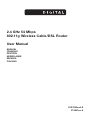 1
1
-
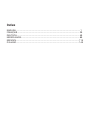 2
2
-
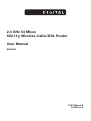 3
3
-
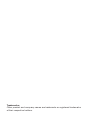 4
4
-
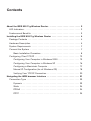 5
5
-
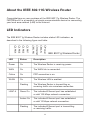 6
6
-
 7
7
-
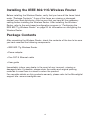 8
8
-
 9
9
-
 10
10
-
 11
11
-
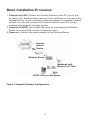 12
12
-
 13
13
-
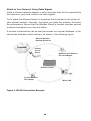 14
14
-
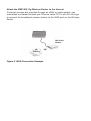 15
15
-
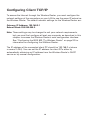 16
16
-
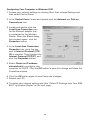 17
17
-
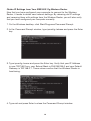 18
18
-
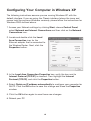 19
19
-
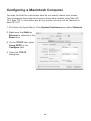 20
20
-
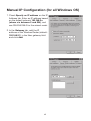 21
21
-
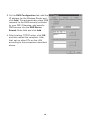 22
22
-
 23
23
-
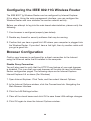 24
24
-
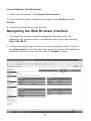 25
25
-
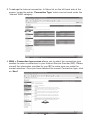 26
26
-
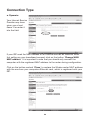 27
27
-
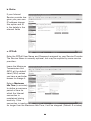 28
28
-
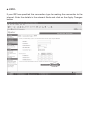 29
29
-
 30
30
-
 31
31
-
 32
32
-
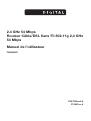 33
33
-
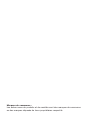 34
34
-
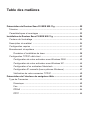 35
35
-
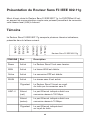 36
36
-
 37
37
-
 38
38
-
 39
39
-
 40
40
-
 41
41
-
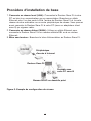 42
42
-
 43
43
-
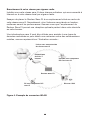 44
44
-
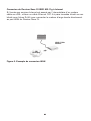 45
45
-
 46
46
-
 47
47
-
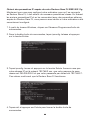 48
48
-
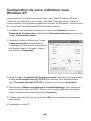 49
49
-
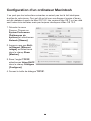 50
50
-
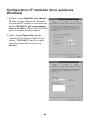 51
51
-
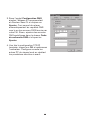 52
52
-
 53
53
-
 54
54
-
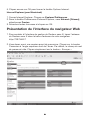 55
55
-
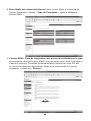 56
56
-
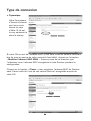 57
57
-
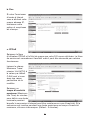 58
58
-
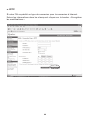 59
59
-
 60
60
-
 61
61
-
 62
62
-
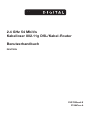 63
63
-
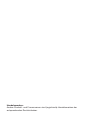 64
64
-
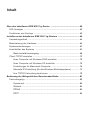 65
65
-
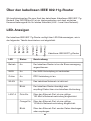 66
66
-
 67
67
-
 68
68
-
 69
69
-
 70
70
-
 71
71
-
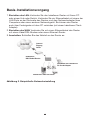 72
72
-
 73
73
-
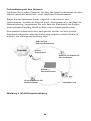 74
74
-
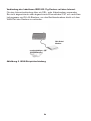 75
75
-
 76
76
-
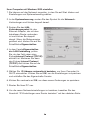 77
77
-
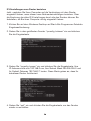 78
78
-
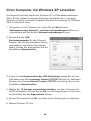 79
79
-
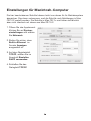 80
80
-
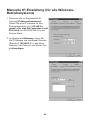 81
81
-
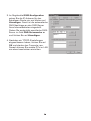 82
82
-
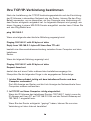 83
83
-
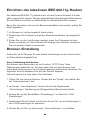 84
84
-
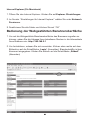 85
85
-
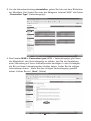 86
86
-
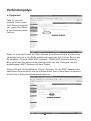 87
87
-
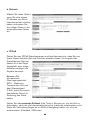 88
88
-
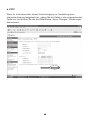 89
89
-
 90
90
-
 91
91
-
 92
92
-
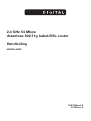 93
93
-
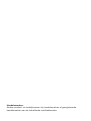 94
94
-
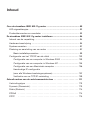 95
95
-
 96
96
-
 97
97
-
 98
98
-
 99
99
-
 100
100
-
 101
101
-
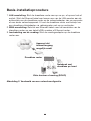 102
102
-
 103
103
-
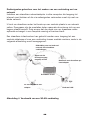 104
104
-
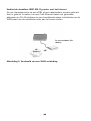 105
105
-
 106
106
-
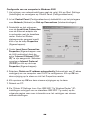 107
107
-
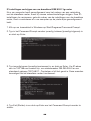 108
108
-
 109
109
-
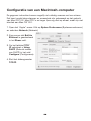 110
110
-
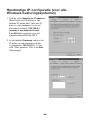 111
111
-
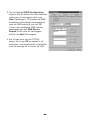 112
112
-
 113
113
-
 114
114
-
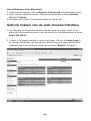 115
115
-
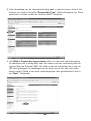 116
116
-
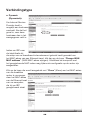 117
117
-
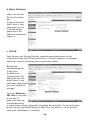 118
118
-
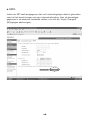 119
119
-
 120
120
-
 121
121
-
 122
122
-
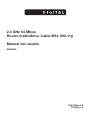 123
123
-
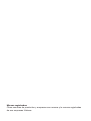 124
124
-
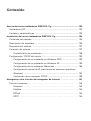 125
125
-
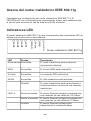 126
126
-
 127
127
-
 128
128
-
 129
129
-
 130
130
-
 131
131
-
 132
132
-
 133
133
-
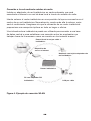 134
134
-
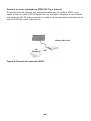 135
135
-
 136
136
-
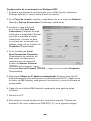 137
137
-
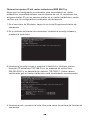 138
138
-
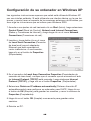 139
139
-
 140
140
-
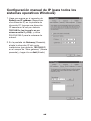 141
141
-
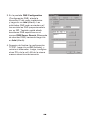 142
142
-
 143
143
-
 144
144
-
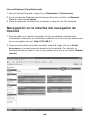 145
145
-
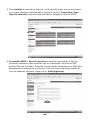 146
146
-
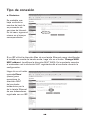 147
147
-
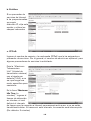 148
148
-
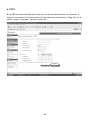 149
149
-
 150
150
-
 151
151
-
 152
152
-
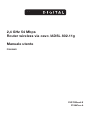 153
153
-
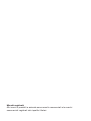 154
154
-
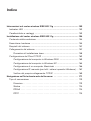 155
155
-
 156
156
-
 157
157
-
 158
158
-
 159
159
-
 160
160
-
 161
161
-
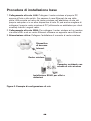 162
162
-
 163
163
-
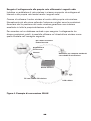 164
164
-
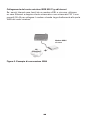 165
165
-
 166
166
-
 167
167
-
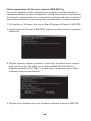 168
168
-
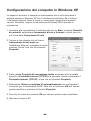 169
169
-
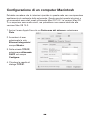 170
170
-
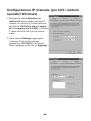 171
171
-
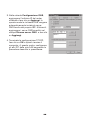 172
172
-
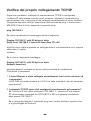 173
173
-
 174
174
-
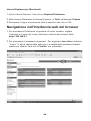 175
175
-
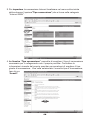 176
176
-
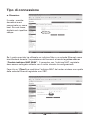 177
177
-
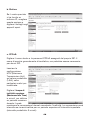 178
178
-
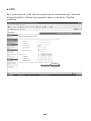 179
179
-
 180
180
-
 181
181
-
 182
182
Belkin Wireless Cable/ DSL F5D7230ea4-E Manuel utilisateur
- Catégorie
- Les routeurs
- Taper
- Manuel utilisateur
- Ce manuel convient également à
dans d''autres langues
- italiano: Belkin Wireless Cable/ DSL F5D7230ea4-E Manuale utente
- English: Belkin Wireless Cable/ DSL F5D7230ea4-E User manual
- español: Belkin Wireless Cable/ DSL F5D7230ea4-E Manual de usuario
- Deutsch: Belkin Wireless Cable/ DSL F5D7230ea4-E Benutzerhandbuch
- Nederlands: Belkin Wireless Cable/ DSL F5D7230ea4-E Handleiding
Documents connexes
Autres documents
-
Linksys WRT54G (EU) Manuel utilisateur
-
Linksys WRT54GS Le manuel du propriétaire
-
Hama 53133 Le manuel du propriétaire
-
Hama 53119 Le manuel du propriétaire
-
Medion BDA40900 Le manuel du propriétaire
-
Sony MR-100 Manuel utilisateur
-
D-Link DIR-605L Le manuel du propriétaire
-
Topcom WBR 7201 N Manuel utilisateur
-
SMC SMC7804WBRB Manuel utilisateur
-
Hama 00062775 Le manuel du propriétaire